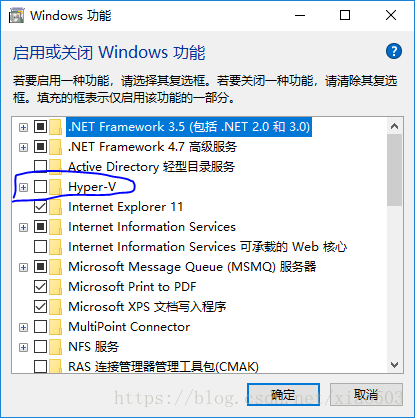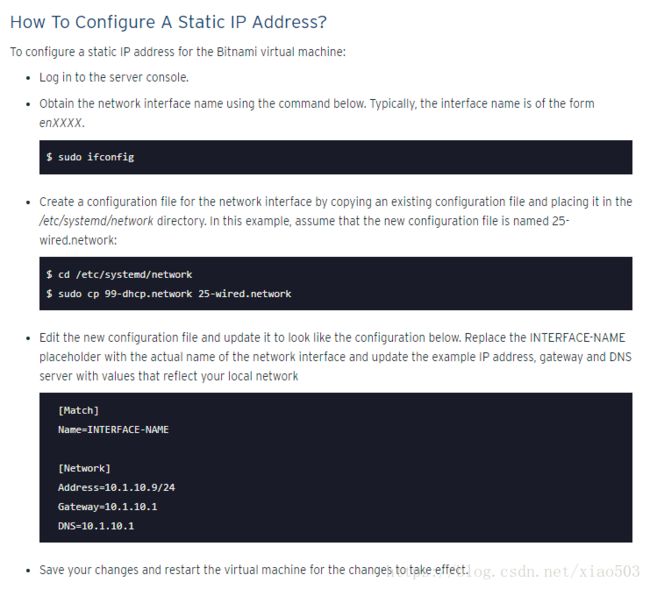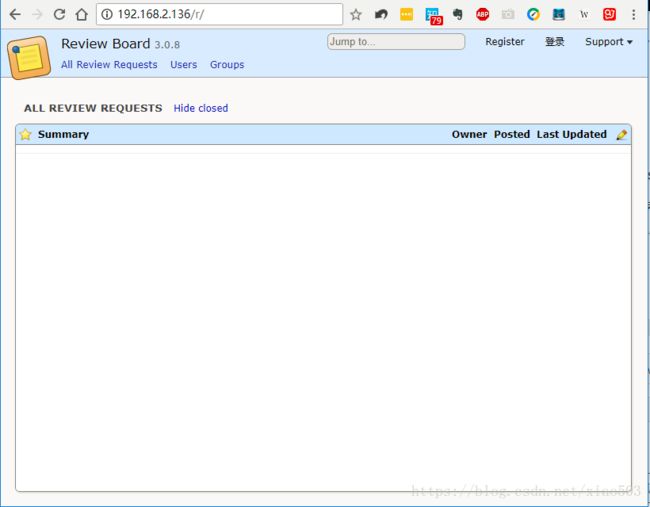代码审查工具【Review Board】在Windows环境下安装与配置
前言
官方网站:https://www.reviewboard.org/
Review Board在Windows环境下安装是一件比较困难的事情,官方网站暂时没有提供相应的安装方法。官网指出Bitnami提供了windows的安装包,如下:
Installing on Windows
Windows is a difficult environment for Python-based projects like ours. We do not provide our own packages for Windows. Instead, we partner with Bitnami, who provides builds containing Review Board with Power Pack. These are available as standalone installers and virtual machines.
See the Review Board + Power Pack Bitnami page to get started.
For production servers, we recommend using Linux (which you can run in a VM on Windows).
Alternatively, we can host your Review Board server at RBCommons.
通过网上搜索发现也有很多高手手动在Windows环境下安装配置了Review Board,安装步骤很是复杂,而且只能使用老版的python。因为很多跟python有关的扩展库都没有提供新版的Windows安装包,比如mod_python只有python2.5版本的安装包。
找了很多教程,选用了Bitnami提供的Windows安装包,该安装包很方便,基本是双击安装就好。中间需要填写登录用户名和密码,后续登陆配置Review Board时使用。但是Bitnami提供的Windows安装包还是有问题,无法添加svn的代码库。去Bitnami的社区看了下,也有人遇到了相同的问题。他们工程师给出了如下答案:
The issue is that we do not bundle subversion in the Windows stack. You may be able no make it work if you manually try to install subversion and the python libraries, but that is something we do not support. If you want to use subversion + Reviewboard in a Windows server, the closest thing we can recommend you is our Virtual Machine: https://bitnami.com/stack/reviewboard/virtual-machine
经过多种尝试,最后使用虚拟机的方案。
安装过程:
第一步 下载虚拟机VirtualBox和Bitnami提供的已经配置好Review Board的Linux系统
VirtualBox下载地址:https://www.virtualbox.org/
含有Review Board的Linux下载地址:https://bitnami.com/stack/reviewboard/virtual-machine
第二步 安装VirtualBox,然后导入虚拟电脑
第三步:启动虚拟电脑bitnami-reviewboard
启动虚拟电脑可能会遇到问题
问题1:VT-x/AMD-V硬件加速在您的系统中不可用
解决:重启电脑进入BIOS,找到CPU > Intel Virtualization Technology,设置为Enabled,保存退出,重启。
问题2:如果你是win10电脑并且开启了Hyper-V,也会遇到虚拟电脑无法启动的问题
解决:控制面板->程序->启用或关闭windows功能,去掉Hyper-v的勾选。然后重启电脑进入BIOS,找到Hyper-V对应的设置,设置为Disabled,保存退出,重启。
问题3:虚假电脑可以启动,但是显示The machine could not configure the network interface。出现该问题应该是windows电脑连接网无法给你的虚假电脑自动设置IP。这时你需要手动给虚假电脑配置静态IP。
Bitnami提供了配置方法:https://docs.bitnami.com/virtual-machine/faq/#how-to-configure-a-static-ip-address
截图如下:
解决了上述问题,成功启动虚拟电脑,如下图
第四步 通过上图显示的地址http://192.168.2.136,登陆Review Board
配置过程
将reviewboard与svn关联起来
第一步 使用虚拟电脑上显示的登录名(user)和密码(nDTL3XeFp8DP)登陆
第二步 右上角,user->Admin, 进入配置界面
第三步 添加Repositories,配置SVN路径和登陆密码,以及解码格式(gb2312),如下图
参考:
https://docs.bitnami.com/virtual-machine/get-started-virtualbox/
https://docs.bitnami.com/virtual-machine/faq/#how-to-configure-a-static-ip-address
https://www.reviewboard.org/docs/manual/3.0/admin/installation/windows/
https://community.bitnami.com/t/reviewboard-windows-and-subversion-integration-issue/53637/2
https://blog.csdn.net/heroafei/article/details/42918595
https://blog.csdn.net/wenfh2020/article/details/54427707